Windows 10-s saate mängurežiimi erimärguanded keelata või lubada. Nad teavitavad teid, et mängurežiim on rakendatud teie mängitavale mängule või et see on keelatud. Vaatame, kuidas neid kontrollida.
Reklaam
Windows 10 ehituse 15019 abil on Microsoft lisanud uue funktsiooni nimega Mängurežiim. Kui see on lubatud, optimeerib see teie mängitava mängu jõudlust, et pakkuda parimat mängukogemust.
kuidas kustutada tühi leht google docsist
Kui märguanded on lubatud, näitab Windows 10 neid pärast mängu alustamist röstsaiana. Nii see välja näeb.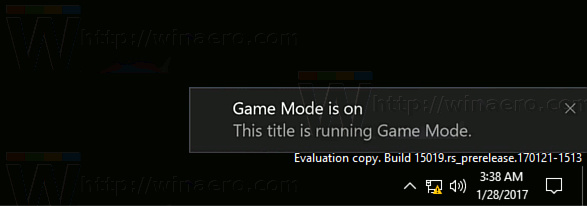
Mängurežiimi märguannete lubamine või keelamine Windows 10-s , tehke järgmist.
Avage Seaded ja minge jaotisse Gaming -> Game Mode.
 Seal saate lubada mängurežiimi funktsiooni, kui see on teie jaoks keelatud. Lubage valik „Kasuta mängurežiimi”.
Seal saate lubada mängurežiimi funktsiooni, kui see on teie jaoks keelatud. Lubage valik „Kasuta mängurežiimi”.
kuidas lisada kontakte gmaili
Märkige valiku all märkeruut Hankige mängurežiimi märguanded Mängurežiimi märguannete lubamiseks.
Mängurežiimi märguannete keelamiseks keelake märkeruut.
See on kõik!
Teise võimalusena saate mängurežiimi märguanded keelata või lubada registri näpistamise abil.
Tehke seda järgmiselt.
kuidas teha läbikriipsutatud tekstide ebakõla
- Avatud Registriredaktor
- Minge järgmise klahvi juurde
HKEY_CURRENT_USER Tarkvara Microsoft GameBar
 Näpunäide: Kuidas hüpata soovitud registrivõtme juurde ühe klõpsuga .
Näpunäide: Kuidas hüpata soovitud registrivõtme juurde ühe klõpsuga . - Muutke või looge 32-bitine DWORD-nimeline väärtusShowGameModeNotifications.

Mängurežiimi märguannete lubamiseks määrake see väärtusele 1.
Mängurežiimi märguannete keelamiseks määrake see väärtuseks 0.
Aja säästmiseks võite kasutada järgmisi kasutusvalmis registrifaile:
Laadige alla registrifailid
See selleks.
Mängurežiim on Windows 10 Creators Update'i uus funktsioon. Kui see on lubatud, suurendab see mängude jõudlust ja prioriteeti. Uus režiim seab prioriteediks protsessori ja graafika (GPU) ressursid, et muuta mäng kiiremaks ja sujuvamaks. Selle kohta lisateabe saamiseks vaadake järgmist artiklit: Mängurežiimi lubamine Windows 10-s . Sealt leiate kõik võimalused mängurežiimi sisselülitamiseks.

 Näpunäide: Kuidas hüpata soovitud registrivõtme juurde ühe klõpsuga .
Näpunäide: Kuidas hüpata soovitud registrivõtme juurde ühe klõpsuga .








